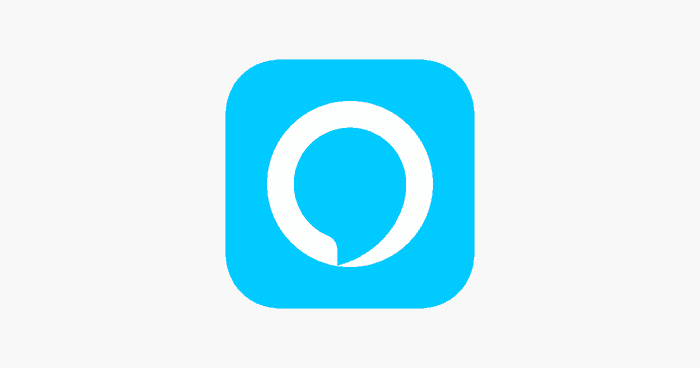Hai un dispositivo Echo o simile e non sai come configurare Alexa per la prima volta? In questa guida spieghiamo passo dopo passo come impostare correttamente l’assistente vocale e connetterlo al WiFi.
La configurazione dell’assistente vocale Amazon Alexa è piuttosto semplice e, generalmente, richiede pochi minuti. Inoltre, una volta configurato un dispositivo, con tutta probabilità i dispositivi successivi (per esempio, se vuoi aggiungere Echo Flex o Dot ad altre stanze) si configureranno quasi automaticamente (se hai acconsentito alla memorizzazione della password WiFi da parte di Amazon).
Indice:
Come configurare Alexa/Echo
Per configurare Alexa e il tuo dispositivo Echo al WiFi, hai bisogno di un account Amazon e dovrai seguire un procedimento identico (o quasi), a prescindere da quale dispositivo Echo stai utilizzando. Che si tratti di un Echo Dot, un Echo Flex, un Echo Plus, un Echo 4 generazione o un Echo Studio, i passaggi sono molto simili tra loro.
Se disponi di uno smart display e quindi di un dispositivo dotato di schermo come Echo Show 10, Echo Show 8, Echo Show 15 o Echo Show 5, potrai effettuare la configurazione direttamente dal display. Basterà impostare la lingua, selezionare la rete WiFi e digitare la password accedendo al tuo account Amazon. Ad avvenuta configurazione, ti sarà mostrato un video introduttivo.
Qui sotto, invece, i passaggi da seguire per configurare Alexa/Echo su uno smart speaker tradizionale:
- Prima di tutto, dovrai scaricare sul tuo smartphone l’app Alexa (qui link iOS per iPhone e link Android). Se, invece vuoi avviare la configurazione da PC, puoi farlo da questa pagina (anche in questo caso, le istruzioni sono piuttosto immediate).
- Una volta scaricata e aperta l’app, ti sarà chiesto di accedere con le credenziali del tuo account Amazon
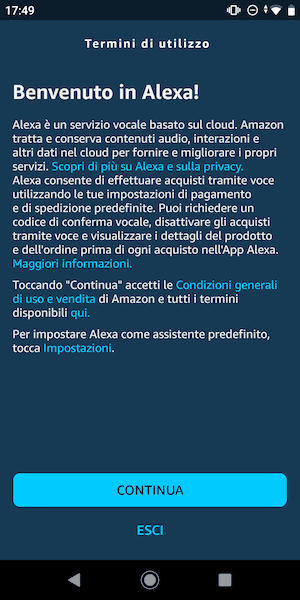
- Se è la prima volta che scarichi l’app e configuri un dispositivo, ti troverai automaticamente una schermata che ti invita a configurare il tuo smart speaker

- Ti sarà quindi chiesto di attivare il Bluetooth del tuo smartphone
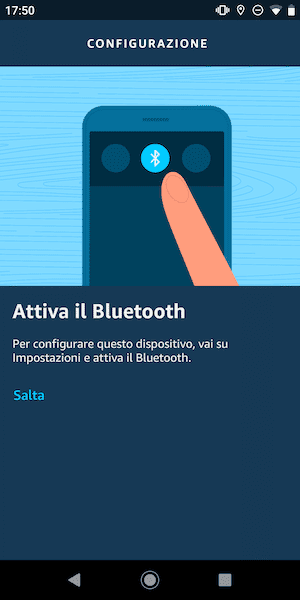
- A questo punto, dovrai selezionare il dispositivo che vuoi configurare. Per questa dimostrazione noi abbiamo configurato un Echo Flex, ma i passaggi sono gli stessi anche per gli altri speaker.
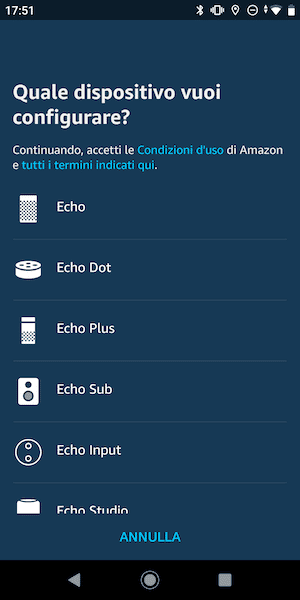
- Una volta selezionato il dispositivo ti verrà chiesto se questo è collegato all’alimentazione e se vedi una luce arancione.
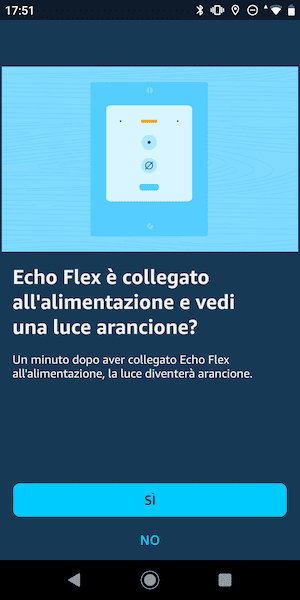
- Cliccando su “Si” la ricerca dell’Echo inizierà. Se non vedi la luce arancione, premi sul tasto azione (quello sul dispositivo che presenta un puntino in posizione centrale) fino a quando la luce blu non diventa arancione.
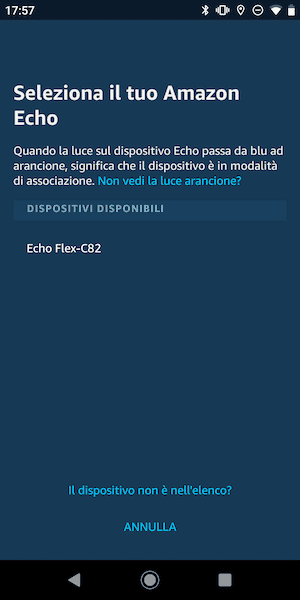
- Selezionando il dispositivo trovato, ti sarà chiesto di scegliere la rete WiFi della tua casa ed inserire la password
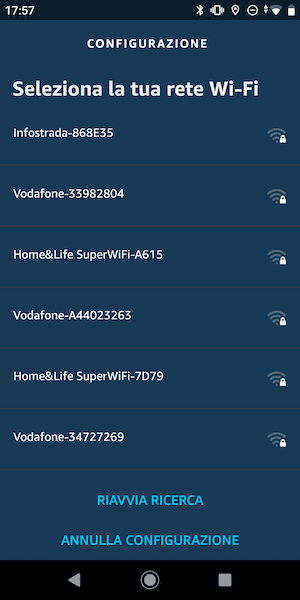
- La connessione di Echo al WiFi inizierà e vedrai una schermata che conferma il collegamento

- Una nuova schermata ti avvertirà dell’avvenuta configurazione. Avrai anche la possibilità di creare un profilo vocale per ricevere risposte personalizzate da Alexa.
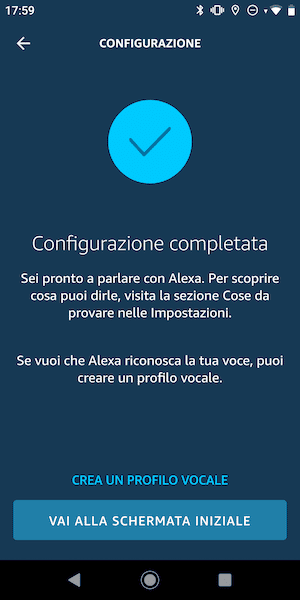
Se riscontri dei problemi, consulta la nostra guida ai problemi con Alexa più comuni e leggi cosa fare se Alexa non si connette al WiFi.
Leggi anche come cambiare nome ad Alexa se vuoi cambiare la wake up word.
Come creare un profilo vocale Alexa
Creare un profilo vocale Alexa consente all’assistente di personalizzare la maniera in cui questa interagisce con l’utente. Infatti, tramite la voce, l’assistente sarà in grado di riconoscere chi sta parlando (molto utile se il dispositivo viene utilizzato da tutta la famiglia) ed adattare le risposte di conseguenza.
In questo modo, per esempio, sia la musica che il sommario quotidiano saranno personalizzati in base all’utente. Non solo, sarà possibile riprodurre o inviare messaggi di quell’account specifico o gestire gli acquisti Amazon del profilo in questione.
Se si sceglie di non creare un profilo vocale in fase di configurazione (come abbiamo visto, si ha l’opzione quando questa è terminata), è possibile “addestrare Alexa” più tardi. Ecco i passaggi da seguire (assicurati di avere l’Echo collegato correttamente):
- Apri il menu principale dalla home (icona in alto a sinistra) e seleziona “Impostazioni”
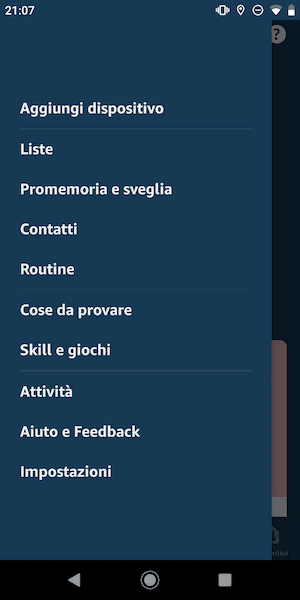
- Una volta nelle impostazioni clicca su “Il tuo profilo”
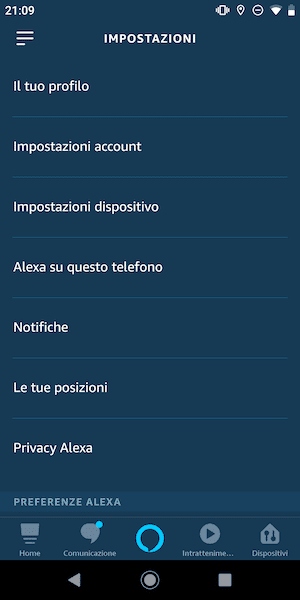
- Tra gli elementi vedrai “Voce”, clicca su “Crea” e acconsenti
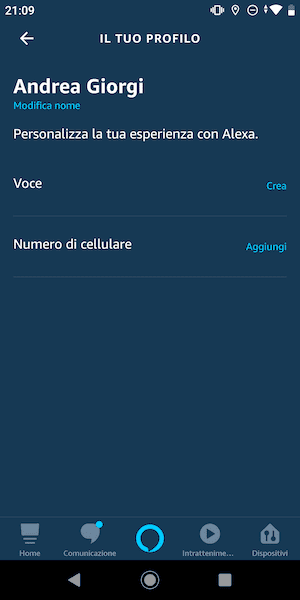
- A questo punto, segui le indicazioni sull’app e pronuncia “Alexa, riconosci la mia voce”

- Alexa ti dirà quindi che ha individuato uno o più profili e ti chiederà di confermare quale stai configurando. Successivamente, ti farà pronunciare 4 comandi di prova in maniera tale da memorizzare la tua voce.
In alternativa, è possibile creare un profilo voce o gestire i vari profili anche da Impostazioni>Impostazioni Account>Voci riconosciute.
Come cambiare la lingua ed impostare Alexa in italiano
Generalmente, Alexa è già in italiano di default. Tuttavia, può capitare che il dispositivo sia impostato in inglese ed è necessario cambiarlo. Ecco come:
- Dalla schermata principale, clicca sull’ultima icona in basso a forma di casa (“Dispositivi”), seleziona “Echo & Alexa” ed il dispositivo di cui vuoi impostare la lingua.
- Ti troverai adesso nelle impostazioni dell’Echo e, scorrendo verso il basso, scorgerai la voce “Lingua”
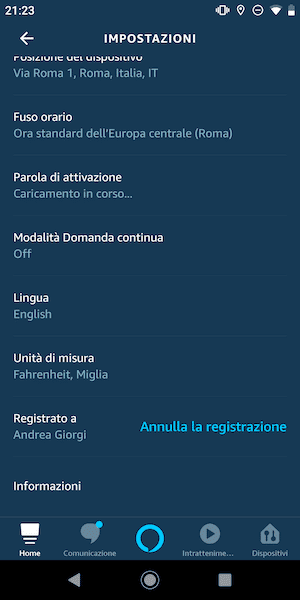
- Seleziona Italiano e aspetta qualche minuto per permettere ad Alexa di aggiornarsi
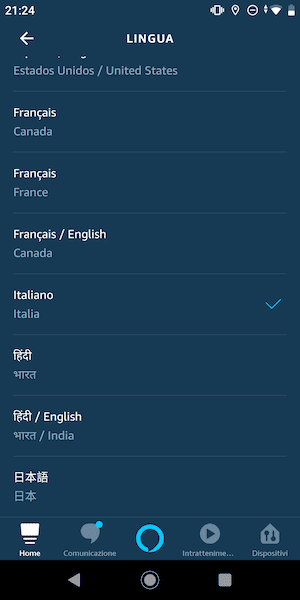
Come configurare Alexa su dispositivi non Echo
Se possiedi uno smart speaker o dispositivo integrato con Alexa diverso da quelli della linea Echo, è possibile che tu debba configurarlo dall’app proprietaria del brand (Sonos, Bose, ecc.). La gestione potrà avvenire anche nell’app Alexa ma, a volte, l’app proprietaria darà la possibilità di accedere a più funzionalità/opzioni. Ogni brand e prodotto avrà le sue istruzioni specifiche.
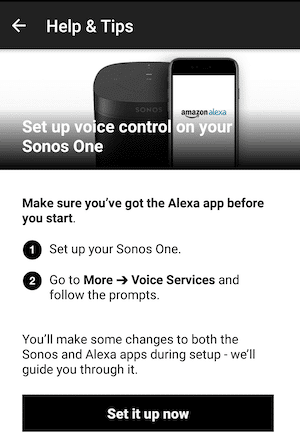
Come installare le skill Alexa
Ora che hai configurato Alexa ed il tuo dispositivo Echo, puoi iniziare ad utilizzaro e a sfruttare a pieno le funzionalità dell’assistente. Se non sai da dove iniziare, dai un’occhiata alla nostra lista dei comandi Alexa e scopri come chiamare con Alexa o inviare messaggi/annunci.
Alcune funzioni sono nativamente integrate nel software dell’assistente, altre dovranno essere installate/abilitate come vere e proprie app. Si tratta di skill, create da parti terze per consentire ad Alexa di interagire con altri servizi, prodotti e piattaforme (SkyTG24, Spotify, ecc.).
Per abilitare una skill, vai su Impostazioni>Skill e Giochi e cerca la skill che vuoi abilitare. Trovi maggiori informazioni nella nostra guida su cosa sono le skill Alexa, come funzionano e le migliori.
Come collegare altri dispositivi ad Alexa
Una delle funzionalità più interessanti di Alexa riguarda il controllo della smart home. Munendosi dei vari dispositivi smart supportati (termostati intelligenti, lampadine WiFi, smart plug, ecc.) , è possibile creare una vera e propria casa intelligente fai da te, controllabile da remoto e con la voce.
Per collegare altri dispositivi ad Alexa, nell’app di Alexa:
- clicca sull’ultima icona in basso a destra (la “casetta”) e clicca sul simbolo + in alto a destra.

- Seleziona “Aggiungi dispositivo” e scegli il tipo di dispositivo che vuoi configurare/collegare ad Alexa e, successivamente, la marca o “altro”
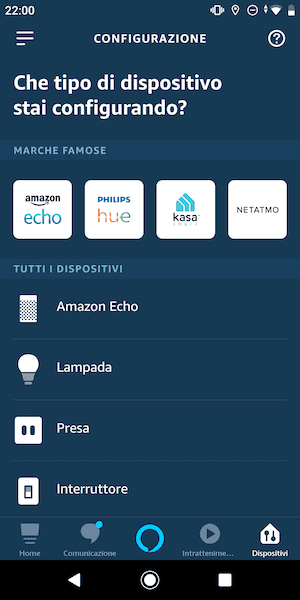
- Segui le istruzioni, scaricando la skill apposita
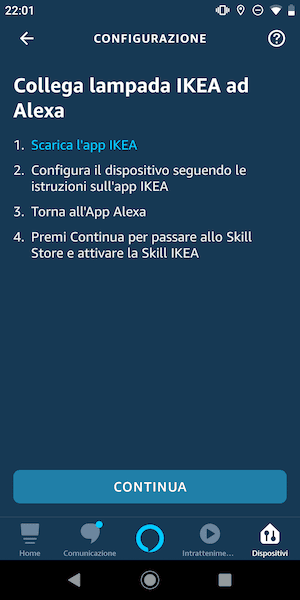
Trovi ulteriori indicazioni nella nostra guida ai dispositivi compatibili e accessori Alexa.
[wpmoneyclick id=9556 /]
Tempo richiesto: 4 minuti
Come configurare Alexa e i dispositivi Echo per la prima volta:
- Scarica l’app Alexa, disponibile su iOS o Android
- Accedi con le tue credenziali Amazon
- Attiva il Bluetooth e seleziona nella lista il dispositivo Alexa che vuoi collegare
- Collega l’Echo all’alimentazione e aspetta che la luce blu diventi arancione per continuare con la configurazione
Se la luce non diventa arancione, premi sul tasto Azione
- Seleziona l’Echo individuato dall’app e seleziona la tua rete WiFi domestica, inserendo la password
- Attendi la conferma del collegamento e inizia ad utilizzare l’app e Alexa (o crea prima il tuo profilo vocale)